Google Dokümanlar'da Tablolar nasıl kolay bir şekilde eklenir ve düzenlenir
Google Dokümanlar'a(Google Docs) tablo eklemek ve düzenlemek , yapılması en kolay şeylerden biridir. Bazı kullanıcılar Microsoft Word'den(Microsoft Word) geliyorsa bunu zor bulabilir ve bu anlaşılabilir bir durumdur. Ancak endişelenmeyin çünkü işlerin nasıl verimli bir şekilde gerçekleştirileceğini tartışacağız.
Google Dokümanlar'da (Google Docs)Tablolar(Tables) nasıl eklenir ve düzenlenir
Şimdi, başlamadan önce , tercih ettiğiniz web tarayıcınızda Google Dokümanlar'ın açık olduğundan emin olun. (Docs)İlerleyebilmek için önce Google kimlik bilgilerinizle giriş yapmanız gerekecek . Ayrıca, açık bir belgeniz olduğundan emin olun. Boş bir belge mi yoksa zaten üzerinde çalıştığınız bir belge mi olduğu önemli değil. İşlem basittir:
- Belgenizi açın
- Ekle sekmesini seçin
- Açılır menüden, farenizi Tablo'nun üzerine getirin
- Satır ve sütun sayısını seçin
- Tıklayın ve tablo görünecektir
Tamam, o halde belgenizde nasıl tablo oluşturulacağını açıklayarak başlayalım. Bunu yapmak çok zaman almayacak, ki bu oldukça güzel.
Ekle sekmesine tıklayın
Belgenizi açtıktan sonra yapmak isteyeceğiniz ilk şey Ekle(Insert) sekmesini seçmektir. En üstte kolayca bulunur.
Bu yapıldığında, aralarından seçim yapabileceğiniz çeşitli seçenekler içeren bir açılır menü görmelisiniz.
Tablo ekle

Açılır menüye geldikten sonra, lütfen fareyi Tablo(Table) üzerine getirin , ardından açılır kutudan istediğiniz satır ve sütun sayısını seçin. Doğru numarayı seçtikten sonra, fare düğmesine tekrar tıklayın ve tablonun belgenizde görünmesini izleyin.
Yeni eklenen tablonuzu düzenleyin
Tablo eklemek çok kolay olsa da, düzenleme daha fazla iş gerektirir.
Satır ve sütunlar nasıl eklenir ve kaldırılır
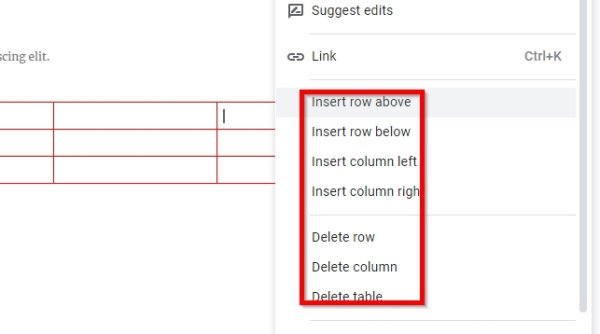
Masanıza yeni satırlar ve sütunlar eklemek söz konusu olduğunda, görev o kadar da zor değil.
Yeni bir sütun veya satır eklemek istediğiniz hücreye sağ tıklayın, ardından tercih edilen (right-click)seçeneği(preferred option) seçin . Tablodan sütunları veya satırları kaldırmak istiyorsanız da aynısını yapın.
Sütunlarınızı ve satırlarınızı büyütün veya küçültün
Belki sütunun boyutundan veya satırından memnun değilsiniz; bu nedenle, yeniden boyutlandırmak uzun bir anlam ifade eder.
Bunu, fare imlecinizi satırın veya sütunun sınırına yerleştirerek yapın, ardından tıklayıp sürükleyin.
Kenarlığı ve arka plan rengini değiştir
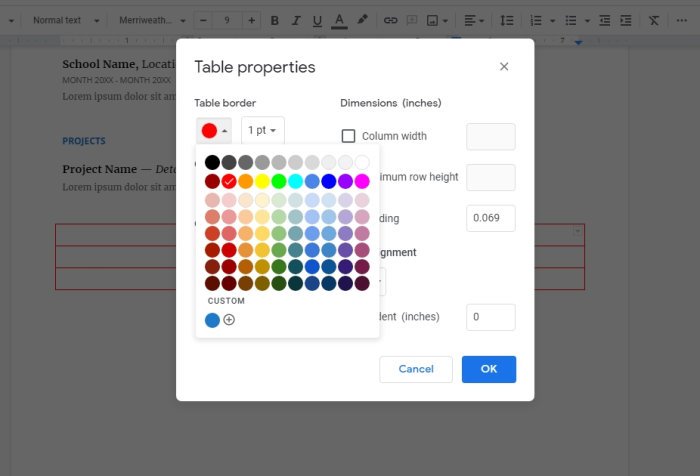
Varsayılan olarak, hücre arka plan rengi beyazken tablo kenarlığı rengi siyahtır. Ama kolayca değişiklik yapabiliriz.
Hücrelerden birine sağ tıklayın, ardından menüden Tablo Özellikleri'ni(Table Propertie) seçin. Buradan, hem Tablo Rengini(Table Color) hem de Hücre Arka Plan Rengini(Cell Background Color) istediğiniz şekilde düzenleyebilirsiniz .
Artık Google Dokümanlar'da(Google Docs) tabloları nasıl ekleyeceğiniz ve yöneteceğiniz konusunda temel bir fikre sahip olmalısınız .
Şimdi okuyun(Now read) : Google Dokümanlar'da Üstbilgi, Altbilgi ve Dipnot nasıl kullanılır(How to use Header, Footer, and Footnote in Google Docs) ?
Related posts
Nasıl Google Sheets web uygulamasında döndür metne
Drop Cap Google Docs'te birkaç dakika içinde nasıl oluşturulur
Fix Google Docs Spellcheck düzgün çalışmıyor
Nasıl insert Text Box içinde Google Docs
Yayınlanmadan Google Slides loop nasıl yapılır
Bir browser error, Chrome'da Google Docs mesajını oluşturdu
Google Docs'de çift alan nasıl yapılır
hep word count içinde Google Docs gösterilecek nasıl
Add-Ons Google Docs'te Nasıl Kurulur ve Kaldırılır
En iyi Google Sheets Verimliliği artırmak için Eklentiler
Web'de Google Docs'da bir PDF'i nasıl düzenlenir
Header, Footer ve Footnote Google Docs'da nasıl kullanılır?
Google Docs, Sheets ve Slides içinde Dark Mode nasıl kullanılır
Google Doc Table'teki hücreleri nasıl birleştirilir ve değiştirilir
En iyi Google Sheets and Excel Online Calendar templates
Documents, bir tarayıcı kullanarak Google Docs ile PDF'ye nasıl dönüştürülür?
Google Docs'da bir resmin etrafına metni nasıl sararsınız?
Page Numbers içinde Google Docs nasıl eklenir
Fix Superscript Google Docs'te çalışmıyor
Google sayfalarında otomatik olarak grafikler ve Graphs nasıl oluşturulur?
